Teams : Enter キーでのメッセージ送信を防止
チャットやチームの投稿でうっかりエンターキーを押してしまって、入力途中のメッセージを送信してしまったことはないでしょうか。送信後でもメッセージの修正は可能ですが、誤ったメッセージを送信してしまうことにストレスを感じる方もいらっしゃると思います。
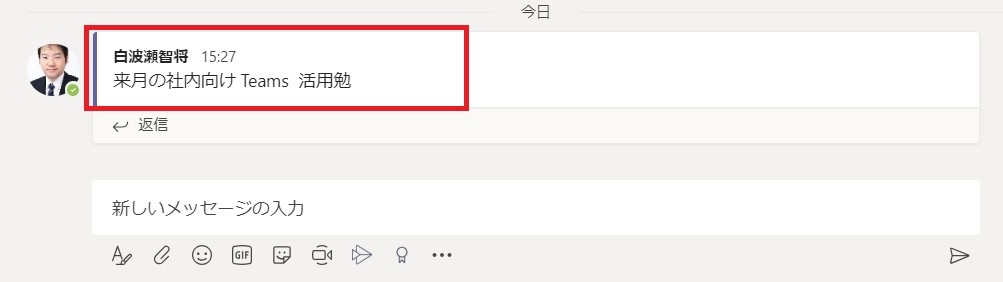
現時点では、「メッセージをエンターキー押下で送信される」動作は、Teams の仕様であり、変更できません。よって、利用者に操作を気を付けてもらうしかありません。
操作の工夫として、メッセージ作成時に [書式] 機能を利用する方法をご紹介します。
[書式  ] を使ってメッセージ作成する
] を使ってメッセージ作成する
メッセージを作成する前に、メッセージボックスの下にある [書式] をクリックすると、メッセージ入力ボックスが書式フォームに替わります。
この書式フォームでは、以下のことができます。
● 文字の書式変更 (太文字や斜体、ハイライト、フォントサイズ変更など) が行える
● 見出しや箇条書き、URL や表などの機能が利用できる
● 件名や複数行メッセージの入力ができる (件名は必須ではありません)
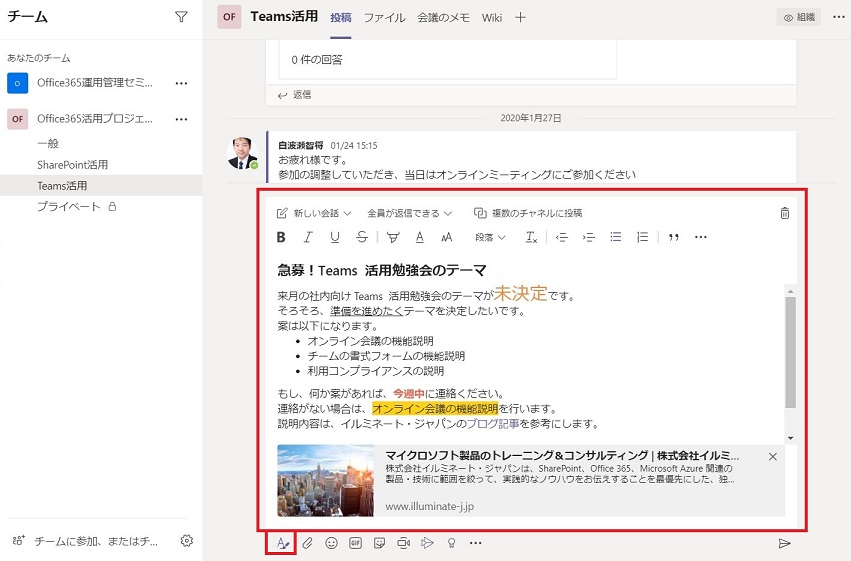
この書式フォーム内で [Enter] キーを押しても、改行されるだけでメッセージ送信は行われません。メッセージ送信するには、送信ボタンをクリックします。
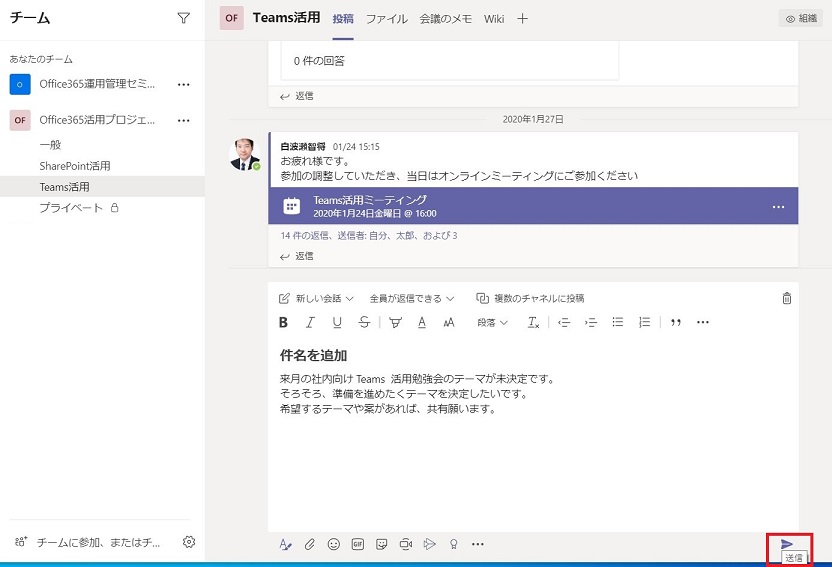
書式フォームを利用することで、うっかり Enter キーを押してしまいメッセージが送信されてしまうことを防止できます。
長いメッセージを投稿する場合や Teams を使い慣れていない場合などは、意識して書式フォームを利用することで、ストレスなくメッセージ作成や送信ができそうですね。
Microsoft 365 利活用 関連コース
個別開催のみのコースです。実施時間・内容ともにアレンジ可能!
-
CI712-H 利用者のための Microsoft 365 基礎
Microsoft 365 を導入されている組織のユーザー向けに Teams や Outlook といったコミュニケーション ツール、SharePoint や OneDrive による情報やファイルの共有など、業務で活用すべきアプリやサービスについて利用方法を解説します。Microsoft 365 の利用を開始したばかりの組織の方や、初めて利用する方におすすめのコースです。
-
個別開発のみ Microsoft 365 利活用 各種コース
Microsoft 365 で提供される各ツール (Outlook、Temas、OneDrive、Forms、SharePoint、Power Automate、Power Apps、Power BI など) の基本的な使い方から業務での活用方法を解説します。

